Kuidas WhatsAppi konto desaktiveerida

Kuigi WhatsApp on suurepärane tööriist, võite soovida oma kontost lahti saada. Rakenduse lihtsalt desinstallimine tegelikult ei eemalda
Seda platvormidevahelist rakendust saab kasutada nii Androidis kui ka MacOS-is sõnumite hõlpsaks saatmiseks. WhatsApp on üks esimesi platvormideüleseid rakendusi, mis toetab animeeritud kleebiseid. Animeeritud kleebiste kasutamiseks töölauale mõeldud WhatsAppis järgige neid samme.
WhatsApp on oma põhiolemuselt mobiilirakendus. Alguses, kui lauaarvuti kasutajad soovisid rakendusele arvutist juurde pääseda, pidi kasutaja minema aadressile web.whatsapp.com, seejärel siduma selle oma telefoniga QR-koodi kaudu. Hiljuti tegid arendajad aga WhatsAppi jaoks korraliku eraldiseisva töölauarakenduse.
Nii mobiilne kui ka lauaarvuti versioon töötavad peaaegu samamoodi.
Kui otsustasite kasutada töölauaversiooni, laadige rakendus alla siit ja installige see enne jätkamist oma töölauale.
WhatsAppi töölauaversioon ei toeta automaatselt animeeritud kleebiseid. Niisiis, peate selle mobiiliversioonist alla laadima. Töölauaversioon tuvastab allalaadimise automaatselt ja võimaldab teil kasutada animeeritud kleebiseid.
Avage oma Android- või iOS-telefonis WhatsApp.
Teksti baar, koputage smiley ikoon.
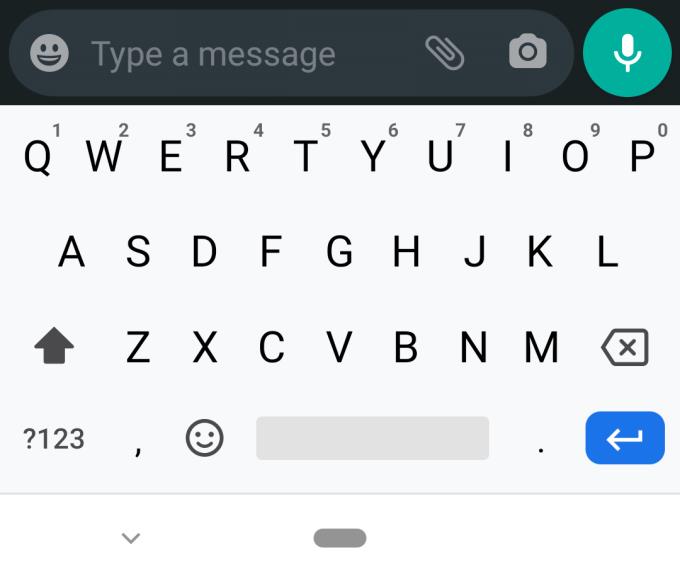
On kõige alumisel tab, koputage kleebised ikoon asub parempoolsem poolel.
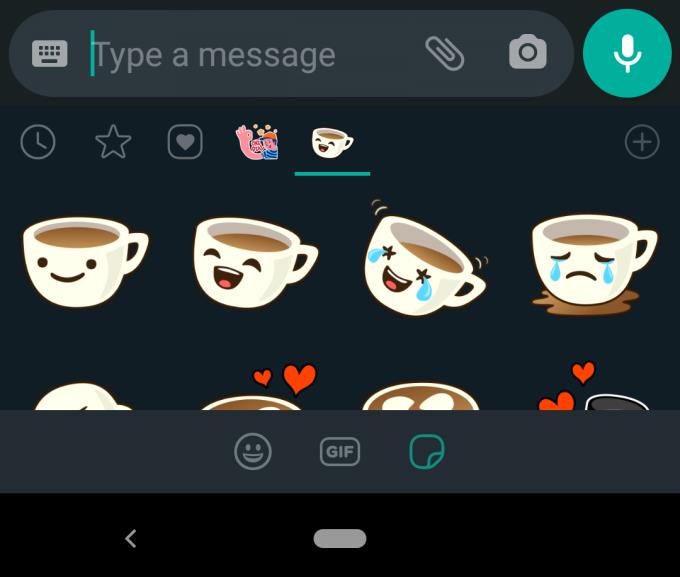
Puudutage plussikooni kõige parempoolsemal küljel, otse suure saatmisnupu all.
Valige ja laadige alla soovitud kleebised. Animeeritud kleebised on väike "play" ikooni ülaosas nuppu Laadi alla.
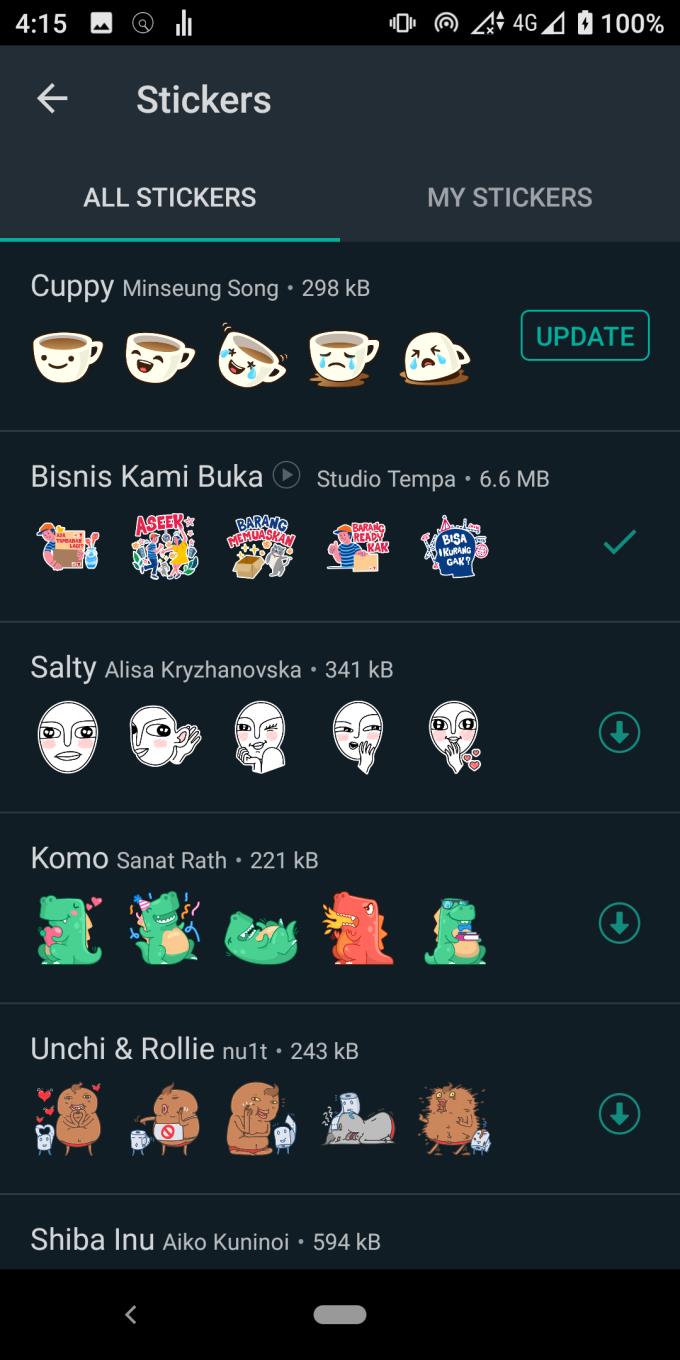
Puudutage oma mobiilseadmes paremas ülanurgas valikut Seaded, seejärel puudutage Web WhatsApp.
QR-i skannimise režiimi aktiveerimiseks puudutage paremas ülanurgas plussikooni .
Minge aadressile web.whatsapp.com või WhatsApp töölauarakendus ja seejärel skannige oma telefoniga QR-kood.
Saate mitte ainult WhatsAppis eellaaditud kleebiseid kasutada, vaid saate luua ka oma kleebiseid. See on õige. Nüüd saate oma sõpradele muljet avaldada, muutes oma armastatud kassi, lemmikkruusi või nende kauni näo kleebise külge. Siin on, kuidas seda teha.
Laadige Google PlayStore'ist alla Sticker.ly ja avage see.
Puudutage suurt plussnuppu, mis asub alumises keskel.
Valige foto, mille soovite kleebiseks muuta.
Muutke fotot oma südameasjaks.
Nimetage oma kleebis.
Puudutage oma kleebist ja seejärel valikut "Lisa WhatsAppi".
Palun! Teie kohandatud kleebis on valmis. Mida sa ootad? Saada see oma sõpradele!
Hea vestlus on sisukas ja ilmekas infovahetus. WhatsAppi animeeritud kleebis võimaldab teil nendes vestlustes osaleda, vältides paremini arusaamatusi ja vürtsitades teie sõnumite atmosfääri.
Kuigi WhatsAppil on nüüd eraldiseisev töölauarakendus, peate siiski esmalt oma mobiiltelefonist WhatsAppist alla laadima animeeritud kleebised. Aga pärast seda on animeeritud kleebiste maailm teie auster!
Kuigi WhatsApp on suurepärane tööriist, võite soovida oma kontost lahti saada. Rakenduse lihtsalt desinstallimine tegelikult ei eemalda
Enamiku telefonikasutajate jaoks on ilusam, kui nende rakendused ja süsteem kasutavad tumedamat värviskeemi – see on silmadele kergem, pimedas keskkonnas vähem häiriv,
Helisõnumite kuulamiseks WhatsAppis ilma saatja teadmata edastage sõnum kellelegi teisele või lubage lennukirežiim.
Siit saate teada, kuidas Whatsappis konkreetsele sõnumile vastata.
On üldteada tõsiasi, et enamikul Facebookile kuuluvatel rakendustel on nüüd funktsioon "Lood". See on saadaval ka WhatsAppis kujul "WhatsApp Status". Kahjuks peab enamik kasutajaid kasutama ekraanipilti.
WhatsAppi vestluste vaigistamine annab teile meelerahu, kui teil on kalduvus saada palju sõnumeid. Püüate püsida tipus ja vastata nii paljudele kui teile
Lisage oma WhatsAppi kleebistele elu, lisades neile heli. Siin on, kuidas.
Kas te ei vihka seda, kui saadate kellelegi WhatsAppi ja tal kulub sõnumi vaatamine igavesti? Nad kas ignoreerivad teie sõnumeid või on
WhatsAppi grupid on suurepärane viis teabe jagamiseks ja mitme inimesega vestlemiseks korraga…, kuid rämpsposti ja rühmade vahel, kes elavad kauem.
Enne 2019. aastat oli ainus viis kellegi teise gruppi lisamise takistamiseks grupi administraatorite isiklikult blokeerimine. See tekitas igasuguseid
Siit saate teada, kuidas teada saada, kas keegi on teid WhatsAppis, Instagramis või Facebookis blokeerinud.
Mis juhtub, kui te ei nõustu WhatsAppsi uute tingimuste ja tingimustega? See ei ole ilus.
Vaadake, kas WhatsApp jagab teie privaatset teavet Facebookiga alates 2016. aastast. Ooteaeg on aga kolm päeva.
Vaadake, kui lihtne on saata helisõnumeid WhatsAppist Telegrami ja vastupidi. Järgige neid lihtsalt järgitavaid samme.
Muutke sõnumid hõlpsamini loetavaks, suurendades teksti mis tahes WhatsAppi vestluses. Vaadake, kuidas saate seda teha.
Kui te ei saa WhatsAppi kaudu fotosid, videoid või muid faile saata, ei pruugita failivormingut toetada. Või võib see olla ajutine tõrge.
Andke igale WhatsAppi kontaktile oma isiklik heli. Vaadake ka, kuidas saate määrata ka rühmade jaoks erineva märguandeheli.
Inimeste saadetud fotode salvestamine WhatsAppis on väga lihtne! Vaikimisi salvestatakse kõik teile saadetud fotod nagunii teie telefoni. Kui olete pöördunud
Veenduge, et teate kõike, mida on vaja WhatsAppi ennasthävitavate sõnumite kohta. Nii saate otsustada, kas peaksite tõesti seda tundlikku teavet jagama.
Seda platvormidevahelist rakendust saab kasutada nii Androidis kui ka MacOS-is sõnumite hõlpsaks saatmiseks. WhatsApp on üks esimesi platvormideüleseid rakendusi, mis selle üksikasjaliku õpetuse abil saate teada, kuidas kasutada WhatsAppis töölauale mõeldud animeeritud kleebiseid.
Selle lihtsa ja kiire õpetuse abil saate samm-sammult teada, kuidas rakenduses Notepad++ klõpsatavad lingid välja lülitada.
Vabanege saatest Apple TV+ saates Up Next ilmumisest, et hoida oma lemmiksaateid teiste eest saladuses. Siin on sammud.
Avastage, kui lihtne on oma arvutis ja Android-seadmes Disney+ konto profiilipilti muuta.
Kas otsite Microsoft Teamsi alternatiive lihtsaks suhtluseks? Leidke 2023. aastal enda jaoks parimad alternatiivid Microsoft Teamsile.
See postitus näitab, kuidas videoid kärpida Microsoft Windows 11 sisseehitatud tööriistade abil.
Kui kuulete palju moesõna Clipchamp ja küsite, mis on Clipchamp, lõpeb teie otsing siin. See on parim juhend Clipchampi valdamiseks.
Tasuta helisalvestiga saate luua salvestisi ilma oma Windows 11 arvutisse kolmanda osapoole tarkvara installimata.
Kui soovite luua vapustavaid ja kaasahaaravaid videoid mis tahes eesmärgil, kasutage parimat tasuta videotöötlustarkvara Windows 11 jaoks.
Vaadake näpunäiteid, mida saate kasutada oma ülesannete korraldamiseks Microsoft To-Do abil. Siin on lihtsad näpunäited, isegi kui olete algaja.
Lahendage selle dokumendi avamisel ilmnes viga. Ligipääs keelatud. tõrketeade, kui proovite avada PDF-faili meilikliendist.


























